Cum să setați ora pe computer?

Un computer poate fi acum găsit în fiecare casă. Nu este doar un dispozitiv pentru accesarea internetului, ci și un sistem complex cu diferite funcții și capabilități. Majoritatea setărilor sunt setate și actualizate offline. Există însă blocaje, de exemplu, atunci când setați data și ora într-o anumită regiune. De aici apare întrebarea, cum să setați ora pe computer? Pentru a face față acestui lucru, este necesar să vă familiarizați cu cel puțin principiile de bază ale utilizării unui computer personal.
la conținut ↑De ce se scad setările de calendar și de timp?
Există mai multe motive pentru care aceste valori de pe dispozitivul dvs. pot fi incomode. Aceste probleme nu sunt globale și sunt ușor de remediat. Luați în considerare mai multe cauze comune.
Tableta BIOS nu funcționează
Pentru a remedia această problemă, înlocuiți bateria de pe placa de bază:
- În primul rând, deconectați dispozitivul de la alimentare.
- Apoi deschidem capacul unității de sistem, găsim tableta BIOS. Nu este dificil să o înlocuiți, deoarece este într-o singură copie dimensiunea unei monede.
- Eliberați ușor blocarea, scoateți-o de pe placa de bază.
- Cumpărați același lucru într-un magazin de calculatoare, instalați-l în locul obișnuit.
După aceea, veți putea să setați corect ora pe computer.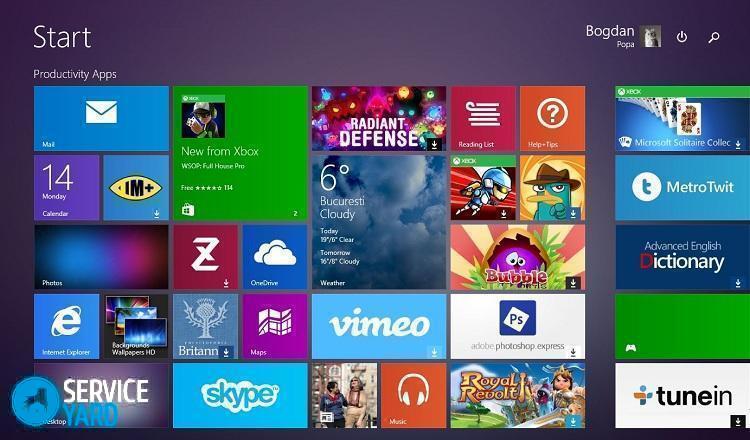
Fus orar incorect
Faceți clic pe element pentru a modifica setările de timp, pentru a schimba fusul orar în conformitate cu regiunea dvs. Puteți ajusta setările folosind secțiunea „ora pe Internet”. Cu această opțiune, dispozitivul va compara indicatorii cu milisecunda.
Virus informatic
Un astfel de motiv pentru modificarea parametrilor calendarului este foarte rar. Pentru a remedia problema, instalați un antivirus, faceți un diagnostic pe dispozitiv. Dacă situația este mai mult decât gravă, reinstalați imediat sistemul de operare sau contactați un tehnician calificat.
Din toate cele de mai sus, putem concluziona că majoritatea problemelor pot fi rezolvate independent, fără intervenția maeștrilor.
la conținut ↑Setați ceasul și data prin BIOS
Dacă ceasul de pe computer se pierde din cauza unei baterii moarte, un mesaj va apărea imediat după pornirea dispozitivului. În notificare, utilizatorul este invitat să intre în setările BIOS și să stabilească ora pe computer sau să apese tasta F1 pentru a continua încărcarea dispozitivului.
Dacă sunteți familiarizat cu elementele de bază ale utilizării unui computer personal, puteți să setați cu siguranță data cu ceasul fără a încărca sistemul de operare. În prezent, sistemele moderne sunt disponibile cu diferite tipuri de BIOS. Acestea sunt împărțite în două tipuri - vechi și nou (UEFI).
Să le analizăm mai detaliat:
- BIOS vechi - imediat ce se pornește, pe monitor va apărea o secțiune, care poate fi numită „Main” sau „SysInfo”. În orice caz, această secțiune este întotdeauna pe primul loc în partea de sus a ecranului. În continuare veți vedea indicatorii de dată și oră. Și mai jos sau în partea dreaptă a ecranului, dispozitivul oferă indicii ce taste trebuie să apăsați pentru a schimba indicatorii. Mai întâi trebuie să apăsați TAB sau Enter. Și apoi ajustați data cu ceasul folosind butoanele F5 sau F6. Pentru a salva toate modificările stabilite, ar trebui să ieșiți din BIOS, apăsați tasta F10.
- BIOS nou (UEFI) - accesați setările avansate apăsând butonul F7.Apoi, faceți clic pe fila „Basic”, ajustați data cu ceasul folosind indicațiile din partea dreaptă a ecranului. După schimbarea indicatorilor necesari, ieșiți din setări, salvând modificările.
Astfel, nu sunt necesare cunoștințe și eforturi speciale pentru a seta timpul pe computer. Trebuie doar să vă familiarizați cu elementele de bază ale utilizării unui computer.
la conținut ↑Setarea orei pe un computer cu Windows 7
Dacă nu știți cum puteți schimba setările în BIOS, este mai bine să utilizați metoda de schimbare a indicatorilor prin sistemul de operare. Puteți ajusta indicatoarele de timp în Windows 7 folosind documentul „timedate.cpl”, care se află în folderul „System 32”.
Puteți deschide un document în mai multe moduri:
- Utilizarea căutării Windows. Pentru a face acest lucru, tastăm numele documentului în bara de căutare și acesta poate fi găsit în câteva secunde. Metoda este foarte simplă, dar de fiecare dată când tastați numele fișierului este plictisitor.
- În colțul din dreapta jos, treceți peste imaginea ceasului. Apoi faceți clic dreapta și selectați opțiunea „Modificați data și ora setărilor”. Dacă ați apăsat accidental butonul dreapta al mouse-ului, va apărea o fereastră cu opțiuni. Din tot ce trebuie să selectați „Setare ora”.
- Puteți configura ceasul pe computer folosind panoul de control. Pentru a face acest lucru, selectați secțiunea „Limba, regiunea și ceasul”. Apoi se va deschide o altă filă cu puncte. Puteți selecta orice secțiune de care aveți nevoie pentru editare.
- Folosind programul „Câștigă Master”. După deschiderea programului în a doua filă, veți vedea informații despre calendar și timp. Făcând clic pe secțiune, veți merge automat la secțiune pentru a modifica parametrii și veți putea ajusta zona de timp și indicatorii de timp.
Folosind aceste metode simple, puteți gestiona cu ușurință ajustarea indicatorilor din calendar și timp.
la conținut ↑Setarea calendarului și a orei în Windows 10
Indicatorii de calendar și de timp din sistemul de operare Windows 10 sunt configurate exact la fel ca în cele șapte. Diferențele sunt doar în aparența filelor. Puteți face clic stânga sau faceți clic dreapta pe cadran apelând opțiunile „Setări ceas”. În setările de calendar și ceas, se va deschide o fereastră mare, care se numește „Limba și ora”. În ea, utilizatorul are acces la toate setările de bază ale ceasului și calendarului.
Luați în considerare aceste puncte mai detaliat:
- Pentru a edita indicatorii de ceas, accesați secțiunea „ora și data”.
- Dezactivați setarea automată a timpului.
- Faceți clic pe „Schimbare” și editați ceasul cu data.
- Schimbați fusul orar pe cel corespunzător.
- Puteți modifica designul calendarului și al ceasului utilizând opțiunea „schimba formatul”.
- Puteți seta timp suplimentar pentru diferite zone de timp.
Filmări de stoc
După cum vedeți, a face față sarcinii de a seta calendarul și ceasul pe un astfel de dispozitiv este destul de simplu. Orice utilizator încrezător poate face acest lucru.
- Cum să alegi un aspirator, ținând cont de caracteristicile casei și de acoperirile?
- Ce să caute atunci când alegi o livrare de apă
- Cum să creezi rapid confort acasă - sfaturi pentru gospodine
- Cum să alegeți televizorul perfect - sfaturi utile
- Ce să caute atunci când alegi jaluzele
- Ce ar trebui să fie pantofii de alergare?
- Ce lucruri utile puteți cumpăra într-un magazin hardware
- Iphone 11 recenzie pro max
- Decât iPhone-ul este mai bun decât smartphone-urile Android



